
Windows es un sistema operativo cuya interfaz gráfica no ha sufrido demasiadas variaciones. Si estamos cansados de su apariencia y nos gustaría darle un toque personal, yendo más allá de cambiar el fondo de pantalla y las opciones de personalización que trae por defecto nos parecen escasas, Stardock Curtains es la aplicación que estabas esperando.
Windows tiene su propia colección de temas dentro del menú de «Configuración» y «Personalización». Desde ahí podemos aplicar algunos temas e incluso descargar otros. Aun así, esta función no profundiza demasiado y carece de opciones de edición para crear nuestros propios temas. Por ello, hoy vamos a hablar de Stardock Curtains, con la que podremos darle un aspecto más original a nuestro sistema operativo.
Qué es y para qué sirve Stardock Curtains
Stardock Curtains es un pequeño software que nos permitirá personalizar la apariencia de Windows 10 con diferentes estilos. Con ella podremos cambiar el aspecto de los bordes de las ventanas, los botones, la interfaz o la barra de tareas con diferentes temas, que se adapten a nuestros gustos.
Principales características
- Permite agregar nuevos temas a Windows 10.
- Soporte para monitor con alto DPI.
- Aplica nuevos estilos en los modos oscuro y claro.
- Mejora la apariencia de la interfaz de usuario de Windows.
- Crea y comparte tus propios estilos.
- Cambia el botón de Inicio, los botones de la barra de menú y la barra de título.
- Permite ajustar el degradado, la opacidad de las sombras y otros pequeños elementos.
- Compatible con Windows 10.
Cambia la apariencia de Windows 10 en un clic
Una vez ejecutamos por primera vez Stardock Curtains nos aparecerá su menú principal, así como una ventana emergente, que nos dará la opción de introducir una licencia, comprar la licencia o empezar el periodo de prueba de 30 días. Si elegimos el periodo de evaluación deberemos ingresar nuestro email, donde nos enviarán un enlace para validar nuestra cuenta. Una vez validado, podemos empezar a utilizar la aplicación al completo, sin restricciones, durante el periodo de prueba.
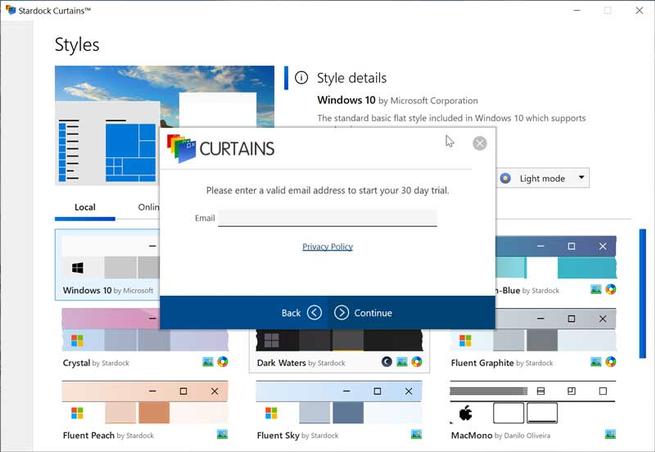
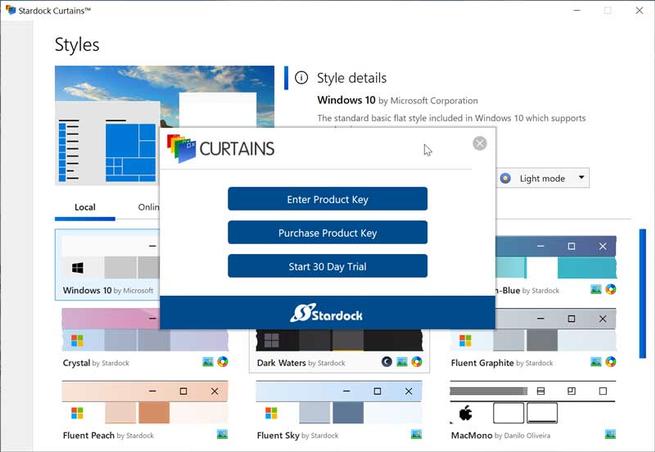
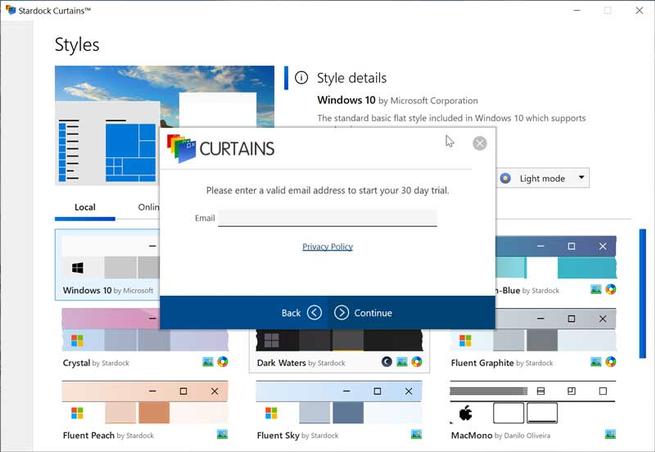
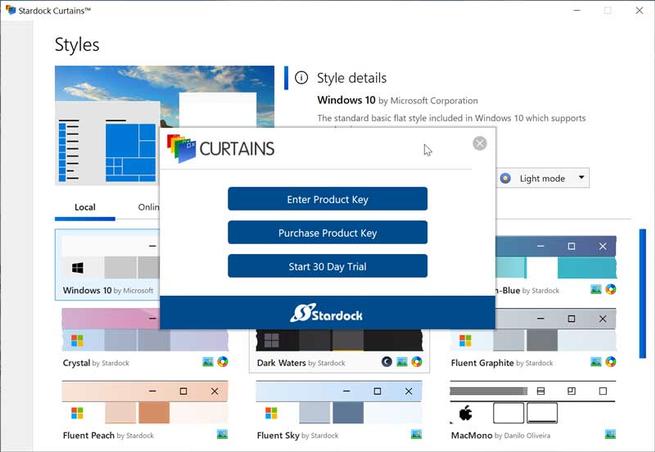
Styles
La pantalla principal aparece en inglés, y encontramos una barra lateral con Styles, Edit Styles y Options. En la parte central encontraremos los diferentes temas disponibles para nuestra interfaz de inicio. Aquí encontraremos tanto el estilo predeterminado de Windows 10, como los diferentes estilos creados por Stardock y diseñadores de manera Local. Si pulsamos en la pestaña de On line, nos mostrarán todos los estilos disponibles en Internet y que podemos descargar para su uso, siempre y cuando compremos su licencia ya que no estará disponible para la versión de prueba. Dentro de lo estilos que nos ofrece, encontraremos una buena selección de temas, algunos conocidos como sistemas operativos ya obsoletos como Windows XP, IBM OS / 2, Amiga Workbench o Mac OS, entre otros.
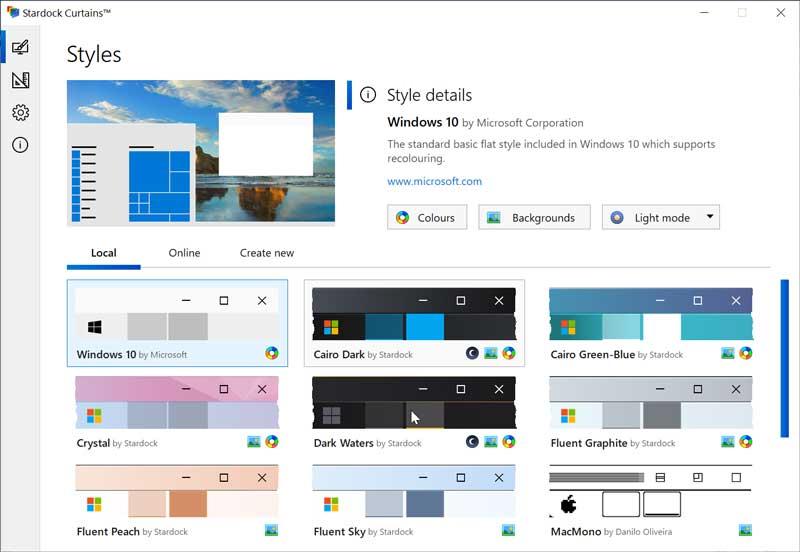
Cada uno de los temas cuenta con una vista previa donde podemos ver el resultado final en la barra de menú, el icono del menú de Inicio, así como en las pestañas activas e inactivas. Con sólo hacer un clic sobre el tema elegido se aplicarán los cambios, si bien aparecerá una ventana donde la aplicación nos informa de que algunos programas pueden necesitar reiniciarse para que puedan aplicar el nuevo estilo que hemos seleccionado. El tema se aplicará a todas las aplicaciones que admitan tanto los modos oscuros como claros de Windows 10.
También contamos con tres pestañas como Colours, Backgrounds y otra pestaña donde configurar los modos claros y oscuro.
- Colours: desde esta pestaña podemos configurar el color de fondo en la barra de menú de Windows.
- Backgrounds: podemos configurar el fondo de pantalla predeterminado para el tema que hemos elegido.
- Light Mode / Dark Mode: podemos cambiar y alternar entre tonos claro y oscuro, así como poner aplicaciones en color claro con borra en color oscuro o aplicaciones en color oscuro con barra en color claro.
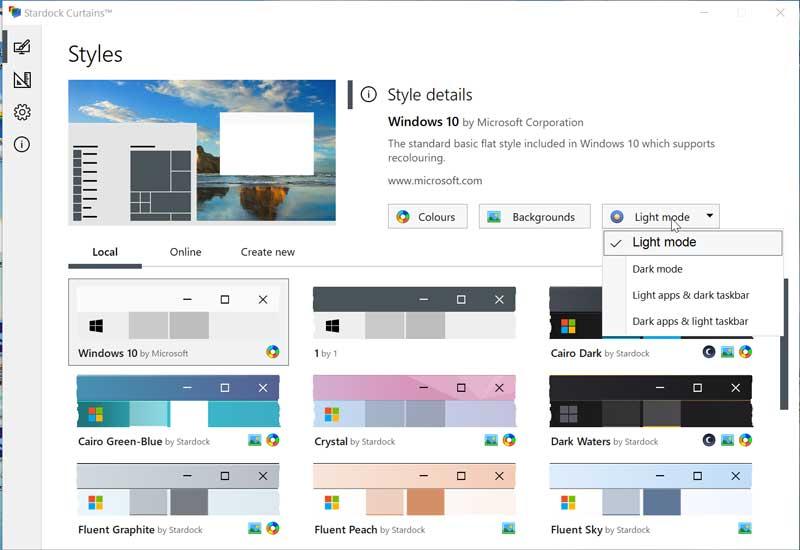
Edit Styles
Con el editor de estilos que incorpora que incorpora Stardock Curtains, podremos crear y compartir nuestros propios estilos. Con nuestros estilos podemos cambiar entre modo claro y oscuro, incluido el botón de Inicio, los botones de la barra de menú y la barra de menú. También cuenta con la posibilidad de añadir algunos ajustes como la opacidad de sombras y una gran cantidad de pequeños elementos de la GUI de Windows. También dispondremos de tamaños de fuente y diferentes opciones de color.
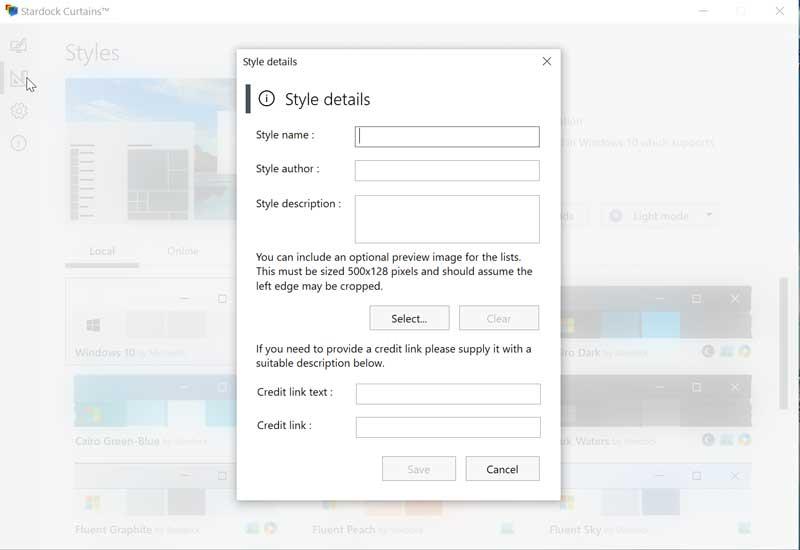
En el editor encontramos diferentes pestañas donde se distribuyen todas las opciones disponibles, como ventanas, botones o barra de tareas. En cada una de ella encontraremos menús desplegables para poder seleccionar los diferentes elementos específicos de cada elemento. Cuenta con todas las opciones necesarias para crear un tema a nuestro gusto, pero posiblemente le tendremos que echar un poco de paciencia para que quede a nuestro gusto.
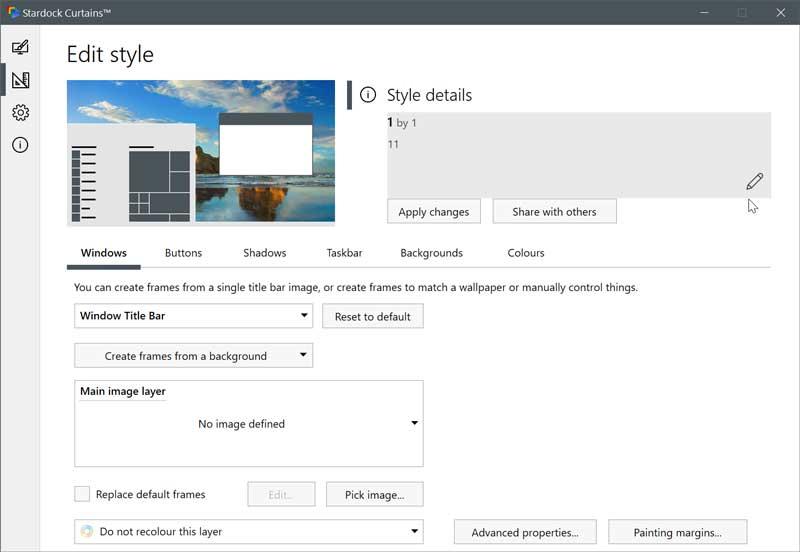
Descargar Stardock Curtains
Stardock Curtains es una aplicación comercial, por lo que deberemos de comprar su licencia si queremos usarlo de forma permanente. Para que podamos probarlo y comprobar de primera mano si se ajusta lo que buscamos, tendremos a nuestra disposición una versión de prueba gratuita durante 30 días, que podemos descargar desde su página web. Nos descargamos un archivo de instalación que tiene un peso de 31 MB. La instalación se produce de manera rápida y sin que intenten colarnos ningún software adicional de terceros.
Si queremos disfrutar de las funciones de Stardock Curtains, la aplicación tiene un coste de 10.99 euros. Adicionalmente, cuenta con una Suite que ofrece funcionalidades extras como, aplicaciones de personalización de Windows, acceso a nuevos lanzamientos de productos y actualizaciones, invitaciones exclusivas para probar nuevas betas, entre otras. Esta Suite tiene un precio de 54.99 euros, si bien, actualmente está rebajada a 32.99 euros.
Alternativas para cambiar la apariencia de Windows 10
Si quieres personalizar la interfaz gráfica de Windows 10 Stardock Curtains es una buena opción, pero si no os interesa os proponemos un par de alternativas a tener en cuenta:
WindowBlinds
Se trata de una aplicación que nos permite personalizar la estética de Windows 10. Para ello, podremos configurar y cambiar la barra de menú, la barra de tareas, botones de inicio, etc. WindowBlinds es una aplicación de pago que tiene un precio de 10.99 euros, aunque podemos probarlo mediante la descarga de una versión de prueba gratuita desde su página web.
Start10
Con esta herramienta podremos cambiar la apariencia de Windows 10 y recuperar el famoso menú de inicio de Windows 7. Con ella incorpora todas las funciones, como el menú de Inicio, los enlaces rápidos y mantiene algunos servicios como Cortana. Star10 es una aplicación gratuita que podemos descargar directamente desde su web oficial.
Te puede interesar: 62 variaciones del fondo de pantalla de Windows 10, porque el original es el más aburrido
[Información e imágenes tomadas de www.softzone.es]

